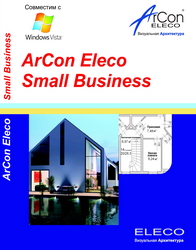| –Ъ–∞—В–µ–≥–Њ—А–Є–Є CD |
| –Ф–Є–Ј–∞–є–љ –Є–љ—В–µ—А—М–µ—А–∞ –≤ ArCon: –Ї–∞—А—В–Є–љ—Л –Є –љ–∞—Б—В–µ–љ–љ—Л–µ –Є–Ј–Њ–±—А–∞–ґ–µ–љ–Є—П |
–Ф–Є–Ј–∞–є–љ–µ—А –Є–љ—В–µ—А—М–µ—А–∞ –≤ ArCon –Љ–Њ–ґ–µ—В —А–∞–Ј–Љ–µ—Б—В–Є—В—М —Б–Њ–±—Б—В–≤–µ–љ–љ—Л–µ –Ї–∞—А—В–Є–љ—Л –Є –љ–∞—Б—В–µ–љ–љ—Л–µ –Є–Ј–Њ–±—А–∞–ґ–µ–љ–Є—П. –≠—В–Њ –њ—А–Є–і–∞–µ—В –њ—А–Њ–µ–Ї—В—Г –љ–µ–Њ–±—Е–Њ–і–Є–Љ—Г—О –љ–Њ—В–Ї—Г –Є–љ–і–Є–≤–Є–і—Г–∞–ї—М–љ–Њ—Б—В–Є. –Ч–∞–њ—Г—Б—В–Є—В–µ ArCon. –Ю—Б–љ–Њ–≤–∞ –Є–Ј–Њ–±—А–∞–ґ–µ–љ–Є—П —Б–Њ–Ј–і–∞–µ—В—Б—П –≤ —А–µ–ґ–Є–Љ–µ –і–Є–Ј–∞–є–љ–∞ —Б –њ–Њ–Љ–Њ—Й—М—О –Ј–љ–∞—З–Ї–∞ ¬Ђ–°–Ї–Њ–љ—Б—В—А—Г–Є—А–Њ–≤–∞—В—М –њ–Њ–≤–µ—А—Е–љ–Њ—Б—В—М¬ї. –Ю—В–Ї—А–Њ–µ—В—Б—П –і–Є–∞–ї–Њ–≥–Њ–≤–Њ–µ –Њ–Ї–љ–Њ, –≤ –Ї–Њ—В–Њ—А–Њ–Љ —Г—Б—В–∞–љ–∞–≤–ї–Є–≤–∞–µ—В–µ –≤—Л—Б–Њ—В—Г (–Ј–і–µ—Б—М 2 —Б–Љ) –Є –∞–Ї—В–Є–≤–Є—А—Г–µ—В–µ —Д–ї–∞–ґ–Ї–Є ¬Ђ—Г—Б—В–∞–љ–Њ–≤–Є—В—М –≤–µ—А—В–Є–Ї–∞–ї—М–љ–Њ¬ї –Є ¬Ђ–Љ–∞—Б—И—В–∞–±–Є—А–Њ–≤–∞—В—М —Б –Є—Б–Ї–∞–ґ–µ–љ–Є–µ–Љ¬ї. –Ґ–µ–Љ —Б–∞–Љ—Л–Љ —Д–Њ—А–Љ–∞—В –Ї–∞—А—В–Є–љ—Л —Б–Њ–≥–ї–∞—Б—Г–µ—В—Б—П —Б —Д–∞–Ї—В–Є—З–µ—Б–Ї–Є–Љ –Є–Ј–Њ–±—А–∞–ґ–µ–љ–Є–µ–Љ. 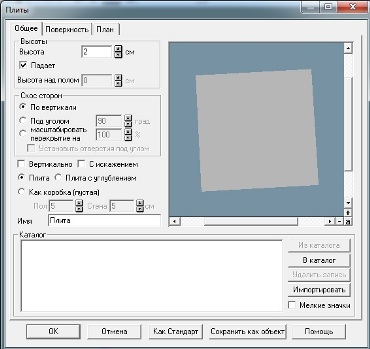 
–Т–Ї–ї–∞–і–Ї–∞ ¬Ђ–Ъ–Њ–љ—В—Г—А¬ї —В–Њ—З–љ–Њ —Б–Њ–≥–ї–∞—Б—Г–µ—В –Ї–≤–∞–і—А–∞—В–љ—Г—О –њ–Њ–≤–µ—А—Е–љ–Њ—Б—В—М, —Б –≤–µ–ї–Є—З–Є–љ–Њ–є —Б–Њ–Ј–і–∞–≤–∞–µ–Љ–Њ–≥–Њ –Є–Ј–Њ–±—А–∞–ґ–µ–љ–Є—П. –Ф–ї—П —Н—В–Њ–≥–Њ –≤–Њ–≤—Б–µ –љ–µ–Њ–±—П–Ј–∞—В–µ–ї—М–љ–Њ –∞–Ї—В–Є–≤–Є—А–Њ–≤–∞—В—М —Д–ї–∞–ґ–Њ–Ї ¬Ђ–Љ–∞—Б—И—В–∞–±–Є—А–Њ–≤–∞—В—М —Б –Є—Б–Ї–∞–ґ–µ–љ–Є–µ–Љ¬ї. –£–і–∞–ї–Є–≤ –ї–Є–љ–Є–Є –Ї–≤–∞–і—А–∞—В–∞ –Є –Ј–∞–љ–Њ–≤–Њ –љ–∞—А–Є—Б–Њ–≤–∞–≤ –љ—Г–ґ–љ—Г—О —Д–Њ—А–Љ—Г, –≤—Л —Б–Њ–Ј–і–∞–µ—В–µ –Є–љ–і–Є–≤–Є–і—Г–∞–ї—М–љ—Л–є —А–∞–Ј–Љ–µ—А –Є–Ј–Њ–±—А–∞–ґ–µ–љ–Є—П. 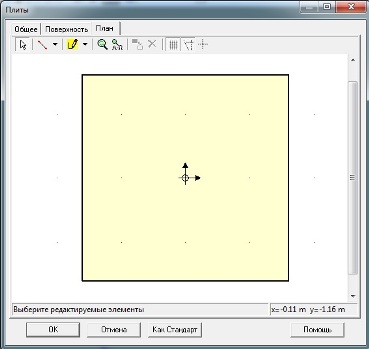
–Я–Њ–і—В–≤–µ—А–і–Є—В–µ –Ю–Ъ, –Є –≤ –Њ–Ї–љ–µ –њ—А–Њ—Б–Љ–Њ—В—А–∞ –њ–Њ—П–≤–Є—В—Б—П –љ–Њ–≤–∞—П –њ–Њ–≤–µ—А—Е–љ–Њ—Б—В—М. –Я—А–∞–≤–∞—П –Ї–љ–Њ–њ–Ї–∞ –Є –њ–µ—А–µ–Љ–µ—Й–µ–љ–Є–µ –Љ—Л—И–Є –њ–Њ–Ј–≤–Њ–ї—П—В –Є–Ј–Љ–µ–љ—П—В—М –і–Є—Б—В–∞–љ—Ж–Є—О. –Ы–µ–≤–∞—П –Ї–љ–Њ–њ–Ї–∞ –Є –і–≤–Є–ґ–µ–љ–Є–µ –Љ—Л—И–Є –њ–µ—А–µ–Љ–µ—Й–∞—О—В –њ–Њ–≤–µ—А—Е–љ–Њ—Б—В—М –њ–Њ –≤—Л—Б–Њ—В–µ –Є —И–Є—А–Є–љ–µ. –Т—Л–і–µ–ї–µ–љ–љ–∞—П –њ–Њ–≤–µ—А—Е–љ–Њ—Б—В—М –Є–Ј–Њ–±—А–∞–ґ–∞–µ—В—Б—П –≤ –Ј–µ–ї–µ–љ–Њ–є —А–∞–Љ–Ї–µ. –Э–∞ —Г–≥–ї–∞—Е —А–∞–Љ–Ї–Є –љ–∞—Е–Њ–і—П—В—Б—П –Ї—А–∞—Б–љ—Л–µ —В–Њ—З–Ї–Є, –њ–Њ–Ј–≤–Њ–ї—П—О—Й–Є–µ –Љ–∞—Б—И—В–∞–±–Є—А–Њ–≤–∞—В—М –Є–Ј–Њ–±—А–∞–ґ–µ–љ–Є–µ –њ—А–Є –љ–∞–ґ–∞—В–Њ–є –ї–µ–≤–Њ–є –Ї–љ–Њ–њ–Ї–µ –Љ—Л—И–Є. 
–Ф–ї—П —В–Њ—З–љ–Њ–≥–Њ —А–∞—Б–њ–Њ–ї–Њ–ґ–µ–љ–Є—П –љ–∞—Б—В–µ–љ–љ–Њ–≥–Њ –Є–Ј–Њ–±—А–∞–ґ–µ–љ–Є—П –Љ—Л —А–µ–Ї–Њ–Љ–µ–љ–і—Г–µ–Љ —Б –њ–Њ–Љ–Њ—Й—М—О –Љ–µ–љ—О –Т–Є–і —Б–Њ–Ј–і–∞—В—М ¬Ђ–Э–Њ–≤—Л–є –≤–Є–і¬ї. –Ю–њ—А–µ–і–µ–ї–Є—В–µ –њ–Њ–ї–Њ–ґ–µ–љ–Є–µ –Њ–Ї–Њ–љ –љ–∞ —Н–Ї—А–∞–љ–µ –Љ–Њ–љ–Є—В–Њ—А–∞. –Т –љ–Є—Е –≤—Л –Љ–Њ–ґ–µ—В–µ —Г—Б—В–∞–љ–Њ–≤–Є—В—М –≤—Б–µ–≤–Њ–Ј–Љ–Њ–ґ–љ—Л–µ –Є–Ј–Њ–±—А–∞–ґ–µ–љ–Є—П –≤ –≤–Є–і–µ –Њ–±—Й–µ–≥–Њ –њ–ї–∞–љ–∞ –Є–ї–Є –њ–µ—А—Б–њ–µ–Ї—В–Є–≤—Л. 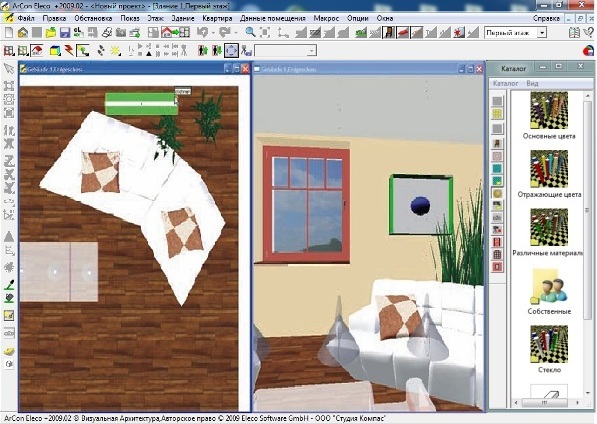 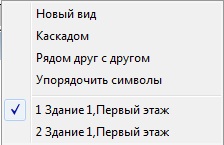
–Ґ–∞–Ї –Є –≤ —В–Њ–Љ –Є –і—А—Г–≥–Њ–Љ –≤–Є–і–µ –≥–Њ—А–∞–Ј–і–Њ –њ—А–Њ—Й–µ –њ–Њ–Ј–Є—Ж–Є–Њ–љ–Є—А–Њ–≤–∞—В—М –Є–Ј–Њ–±—А–∞–ґ–µ–љ–Є–µ, –∞ –≤ –≤–Є–і–µ –Њ–±—Й–µ–≥–Њ –њ–ї–∞–љ–∞ –Њ–њ—А–µ–і–µ–ї–Є—В—М —А–∞—Б—Б—В–Њ—П–љ–Є–µ –і–Њ —Б—В–µ–љ—Л. –°–Њ–≥–ї–∞—Б—Г–є—В–µ –Ї–∞—А—В–Є–љ—Г –њ–Њ –≤–µ–ї–Є—З–Є–љ–µ –Є —А–∞—Б–њ–Њ–ї–Њ–ґ–µ–љ–Є—О. –Ґ–µ–њ–µ—А—М –≤—Л –љ–∞–љ–Њ—Б–Є—В–µ –љ–∞ –њ–Њ–≤–µ—А—Е–љ–Њ—Б—В—М —В–µ–Ї—Б—В—Г—А—Г. –Ф–ї—П —Н—В–Њ–≥–Њ –њ–Њ–і—Е–Њ–і–Є—В –ї—О–±–∞—П —Д–Њ—В–Њ–≥—А–∞—Д–Є—П jpg,- –Є–ї–Є bmp-—Д–Њ—А–Љ–∞—В–∞, –Ј–∞–≥—А—Г–ґ–µ–љ–љ–∞—П –≤ –њ–∞–њ–Ї—Г —В–µ–Ї—Б—В—Г—А –њ—А–Є –Є–љ—Б—В–∞–ї–ї—П—Ж–Є–Є ArCon. –Ф–ї—П —В–Њ–≥–Њ, —З—В–Њ–±—Л –Њ–њ—А–µ–і–µ–ї–µ–љ–љ–∞—П —В–µ–Ї—Б—В—Г—А–∞ –Є–Ј–Њ–±—А–∞–ґ–∞–ї–∞—Б—М –≤ –≤–∞—И–µ–Љ –њ—А–Њ–µ–Ї—В–µ, –љ—Г–ґ–љ–Њ –∞–Ї—В—Г–∞–ї–Є–Ј–Є—А–Њ–≤–∞—В—М –Ї–∞—В–∞–ї–Њ–≥ —В–µ–Ї—Б—В—Г—А –≤ —А–µ–ґ–Є–Љ–µ –і–Є–Ј–∞–є–љ–∞. –Ф–ї—П —Н—В–Њ–≥–Њ —Й–µ–ї–Ї–љ–Є—В–µ –њ—А–∞–≤–Њ–є –Ї–љ–Њ–њ–Ї–Њ–є –Љ—Л—И–Є –Є –≤—Л–±–µ—А–Є—В–µ –Ї–Њ–Љ–∞–љ–і—Г ¬Ђ–Ю–±–љ–Њ–≤–Є—В—М¬ї. –Ґ–µ–Ї—Б—В—Г—А—Г –≤ –њ—А–Њ–µ–Ї—В–µ –Љ–Њ–ґ–љ–Њ —Г—Б—В–∞–љ–Њ–≤–Є—В—М —Б –њ–Њ–Љ–Њ—Й—М—О —Д—Г–љ–Ї—Ж–Є–Є Drag and Drop. 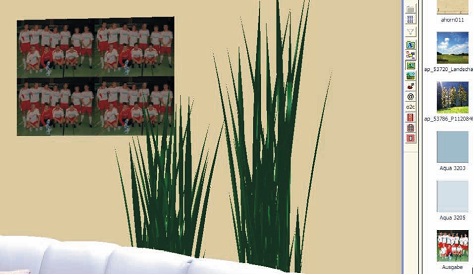
–Ъ–∞–Ї –≤—Л —Г–ґ–µ –≤–Є–і–Є—В–µ –Є–Ј –і–∞–љ–љ–Њ–≥–Њ –њ—А–Є–Љ–µ—А–∞, —В–µ–Ї—Б—В—Г—А—Г –Љ–Њ–ґ–љ–Њ –Є—Б–њ–Њ–ї—М–Ј–Њ–≤–∞—В—М –Љ–љ–Њ–≥–Њ–Ї—А–∞—В–љ–Њ. –†–µ–і–∞–Ї—В–Є—А–Њ–≤–∞—В—М –µ–µ –Љ–Њ–ґ–љ–Њ —Б–ї–µ–і—Г—О—Й–Є–Љ –Њ–±—А–∞–Ј–Њ–Љ. –Ф–≤–Њ–є–љ–Њ–є —Й–µ–ї—З–Њ–Ї –њ–Њ –њ–Њ–≤–µ—А—Е–љ–Њ—Б—В–Є –Њ—В–Ї—А—Л–≤–∞–µ—В –Њ–Ї–љ–Њ —Б–≤–Њ–є—Б—В–≤. –Т–Ї–ї–∞–і–Ї–∞ ¬Ђ–Я–Њ–≤–µ—А—Е–љ–Њ—Б—В—М¬ї –Њ–њ—А–µ–і–µ–ї—П–µ—В, —З–µ–Љ—Г –Є–ї–Є –≥–і–µ –њ—А–Є—Б–≤–Њ–µ–љ–∞ –Њ–њ—А–µ–і–µ–ї–µ–љ–љ–∞—П —В–µ–Ї—Б—В—Г—А–∞. –° –њ–Њ–Љ–Њ—Й—М—О –Ї–љ–Њ–њ–Њ–Ї-—Б—В—А–µ–ї–Њ–Ї –≤—Л —Г—Б—В–∞–љ–∞–≤–ї–Є–≤–∞–µ—В–µ –њ–∞—А–∞–Љ–µ—В—А—Л —В–µ–Ї—Б—В—Г—А—Л. 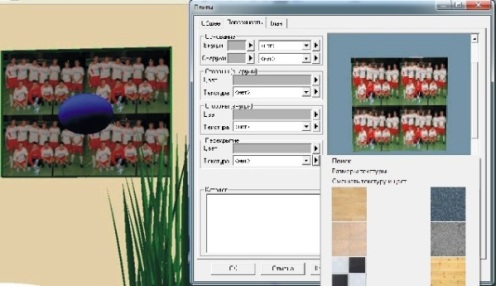 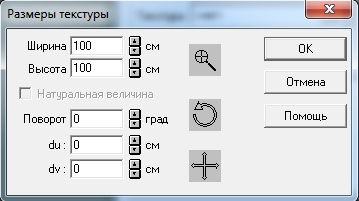
–†–∞–Ј–Љ–µ—А —В–µ–Ї—Б—В—Г—А—Л —Б —Д–Њ—В–Њ –Є–Ј–Љ–µ–љ—П–є—В–µ –Ї–∞–Ї —З–Є—Б–ї–µ–љ–љ–Њ (—И–Є—А–Є–љ–∞ –Є –≤—Л—Б–Њ—В–∞), —В–∞–Ї –Є –і–≤–Є–ґ–µ–љ–Є–µ–Љ –Љ—Л—И–Є. 
–Я–Њ–≤–Њ—А–Њ—В –Є –њ–Њ–Ј–Є—Ж–Є–Њ–љ–Є—А–Њ–≤–∞–љ–Є–µ —Д–Њ—В–Њ —В–∞–Ї–ґ–µ –Њ—Б—Г—Й–µ—Б—В–≤–ї—П—О—В—Б—П –Ї–∞–Ї —З–Є—Б–ї–µ–љ–љ–Њ, —В–∞–Ї –Є –њ–µ—А–µ–Љ–µ—Й–µ–љ–Є–µ–Љ –Љ—Л—И–Є. –Ъ–ї–Є–Ї–љ–Є—В–µ –і–ї—П —Н—В–Њ–≥–Њ –ї–µ–≤–Њ–є –Ї–љ–Њ–њ–Ї–Њ–є –Љ—Л—И–Є –Є –њ–µ—А–µ–Љ–µ—Й–∞–є—В–µ –µ–µ. 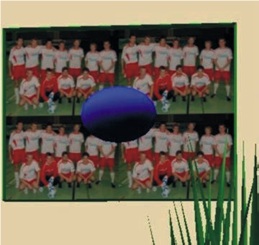
–Т –љ–µ–Ї–Њ—В–Њ—А—Л—Е —Б–ї—Г—З–∞—П—Е –Ї–∞—А—В–Є–љ–Ї–∞ –Љ–Њ–ґ–µ—В –њ–Њ–ї—Г—З–Є—В—М—Б—П —Б–ї–Є—И–Ї–Њ–Љ —В–µ–Љ–љ–Њ–є. –Я–Њ—Н—В–Њ–Љ—Г –Љ—Л —А–µ–Ї–Њ–Љ–µ–љ–і—Г–µ–Љ –Є—Б–њ–Њ–ї—М–Ј–Њ–≤–∞—В—М –Љ–∞—В–µ—А–Є–∞–ї—Л —Б —Б–∞–Љ–Њ–Њ—Б–≤–µ—Й–µ–љ–Є–µ–Љ. –Ш—Е –≤—Л –љ–∞–є–і–µ—В–µ –≤ –Ї–∞—В–∞–ї–Њ–≥–µ —А–µ–ґ–Є–Љ–∞ –і–Є–Ј–∞–є–љ–∞. 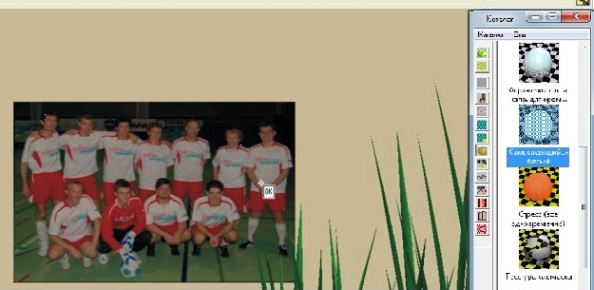
–Т –њ–∞–њ–Ї–µ ¬Ђ–†–∞–Ј–љ—Л–µ –Љ–∞—В–µ—А–Є–∞–ї—Л¬ї –≤—Л –љ–∞–є–і–µ—В–µ ¬Ђ–±–µ–ї—Л–є —Б —Б–∞–Љ–Њ–Њ—Б–≤–µ—Й–µ–љ–Є–µ–Љ¬ї. –° –њ–Њ–Љ–Њ—Й—М—О —Д—Г–љ–Ї—Ж–Є–Є Drag and Drop —Г—Б—В–∞–љ–Њ–≤–Є—В–µ –µ–≥–Њ –≤ –≤–∞—И–µ–Љ –Є–Ј–Њ–±—А–∞–ґ–µ–љ–Є–Є. –†–µ–Ј—Г–ї—М—В–∞—В –±—Г–і–µ—В –Ј–љ–∞—З–Є—В–µ–ї—М–љ–Њ —Б–≤–µ—В–ї–µ–µ. 
–°–≤–Њ–є—Б—В–≤–∞ –Љ–∞—В–µ—А–Є–∞–ї–Њ–≤ –Љ–Њ–ґ–љ–Њ —А–µ–і–∞–Ї—В–Є—А–Њ–≤–∞—В—М. –Ъ–∞–Ї —В–Њ–ї—М–Ї–Њ –≤—Л –Ј–∞–Ї–Њ–љ—З–Є—В–µ —Б –Є—Е –њ—А–∞–≤–Ї–Њ–є, –Ј–∞–і–∞–є—В–µ –љ—Г–ґ–љ—Л–є –≤–∞–Љ –Љ–∞—В–µ—А–Є–∞–ї –≤ –њ–µ—А—Б–њ–µ–Ї—В–Є–≤–љ–Њ–Љ –≤–Є–і–µ. –†–µ–Ј—Г–ї—М—В–∞—В –љ–µ –Ј–∞—Б—В–∞–≤–Є—В —Б–µ–±—П –і–Њ–ї–≥–Њ –ґ–і–∞—В—М.  –Ш–Ј–і–∞–љ–Є—П –њ–Њ —В–µ–Љ–µ —Б—В–∞—В—М–Є–Я—А–Њ—Б–Љ–Њ—В—А–Њ–≤ —Б—В–∞—В—М–Є: 4258 —Б 09.11.2016 –Ю–Ј–љ–∞–Ї–Њ–Љ–Є—В—М—Б—П —Б –Є–Ј–і–∞–љ–Є—П–Љ–Є –Є–Ј –Ї–∞—В–µ–≥–Њ—А–Є–Є «ArCon» |
| –Ъ–Њ—А–Ј–Є–љ–∞ –њ–Њ–Ї—Г–њ–∞—В–µ–ї—П |
|
| –Я–Њ–Є—Б–Ї –њ–Њ —Б–∞–є—В—Г |
|
|
| –Я–Њ–і–њ–Є—Б–Ї–∞ –љ–∞ –љ–Њ–≤–Њ—Б—В–Є |
| ||||